
Condividi questo contenuto!
In questo tutorial ti spiegheremo come ottenere informazioni di sistema per il tuo sito WordPress.
Le informazioni di sistema ti parlano del tuo ambiente di hosting, della versione PHP, delle impostazioni di WordPress e altro ancora. Spesso dovrai condividere queste informazioni quando chiedi supporto perché può aiutare con la risoluzione dei problemi di WordPress.
Che cosa sono le informazioni di sistema per un sito WordPress
WordPress necessita di una piattaforma specifica per funzionare. Questa piattaforma è fornita dalla tua società di hosting WordPress.
È composto da diversi componenti come software per server web (Apache o NGINX), PHP (linguaggio di programmazione), software di database ( MySQL ) e altro.
Tutti questi software hanno funzionalità diverse che la tua società di hosting WordPress configura e imposta per te.
Oltre a questo, hai anche le tue impostazioni di WordPress. Ad esempio, quale tema o plugin di WordPress stai utilizzando e come è impostato il tuo sito Web WordPress.
Insieme, tutte queste informazioni sono chiamate Informazioni di sistema. Puoi utilizzare queste informazioni per correggere errori comuni di WordPress e risolvere altri problemi del sito web.
Potrebbe anche essere richiesto da altri sviluppatori nei forum di supporto di condividere le informazioni di sistema. Questo li aiuta a vedere rapidamente se una particolare funzionalità è disponibile o meno sul tuo server di hosting.
Detto questo, diamo un’occhiata a come accedere facilmente alle informazioni di sistema per il tuo sito Web WordPress.
Trovare le informazioni di sistema di WordPress utilizzando lo stato del sito
WordPress viene fornito con uno strumento integrato chiamato Site Health che ti aiuta ad accedere rapidamente alle informazioni di sistema sul tuo sito web.
Puoi accedervi accedendo alla tua area di amministrazione di WordPress e visitando la pagina Strumenti »Salute del sito (Site Healt).
Qui, WordPress mostrerà un rapporto sullo stato di salute del sito ed evidenzierà eventuali problemi critici che richiedono la tua attenzione.
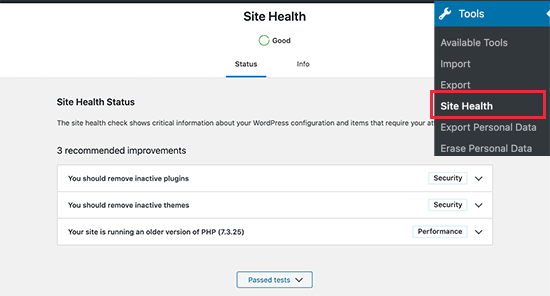
Per ottenere le informazioni di sistema, è necessario passare alla scheda “Info“. Da qui, vedrai importanti informazioni di sistema ordinatamente organizzate in categorie.
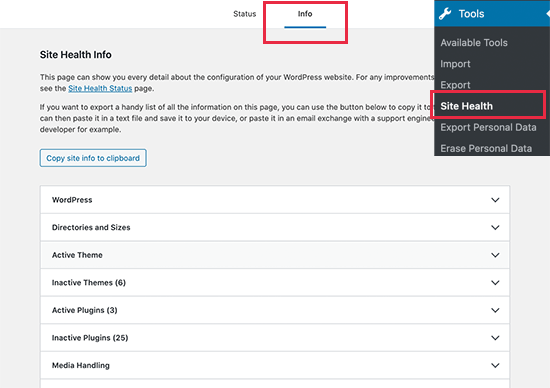
È possibile fare clic sul pulsante “Copia negli appunti” per copiare tutte le informazioni. Dopodiché, puoi semplicemente incollare queste informazioni ovunque ti serva per condividerle.
Idealmente, dovresti anche salvarlo sul tuo computer in un file di testo normale utilizzando Blocco note o qualsiasi app di editor di testo.
Se stai cercando informazioni specifiche, puoi espandere la categoria correlata e copiare solo quelle informazioni.
Ad esempio, se stavi cercando la versione PHP utilizzata dal tuo server di hosting WordPress, troverai queste informazioni nella sezione “Server“.
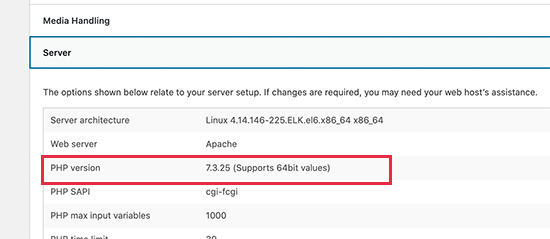
Allo stesso modo, supponiamo che tu voglia controllare il limite di caricamento della dimensione del file impostato, quindi troverai queste informazioni nella sezione “Gestione media“.
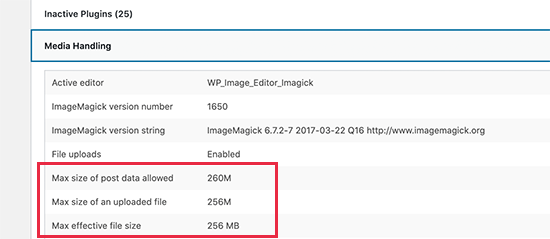
Lo strumento Salute del Sito di WordPress rende più facile ottenere tutte le informazioni di sistema necessarie in un formato pulito e più leggibile.
Tuttavia, potrebbero esserci ancora altre informazioni di sistema che non è possibile trovare in questo rapporto. In tal caso, questo passaggio successivo fornirà informazioni di sistema più complete per il tuo sito.
Ottenere informazioni di sistema in WordPress utilizzando un plug-in
Lo strumento Site Health predefinito in WordPress ti fornisce tutte le informazioni essenziali necessarie per la risoluzione dei problemi. Tuttavia, a volte potresti aver bisogno di ulteriori informazioni sulla configurazione PHP sul tuo server.
Il modo più semplice per ottenere queste informazioni è utilizzare un plug-in di WordPress che mostra le informazioni PHP complete.
Innanzitutto, è necessario installare e attivare il plug-in Debug Info. Se non sai come fare, consulta la nostra guida su come installare un plugin per WordPress.
Dopo l’attivazione, è necessario visitare la pagina Strumenti »Debug Info nella propria area di amministrazione di WordPress.
Da qui, vedrai prima una panoramica delle informazioni di sistema simile allo strumento Site Health. Scorri fino in fondo e quindi fai clic sul collegamento Mostra dettagli.
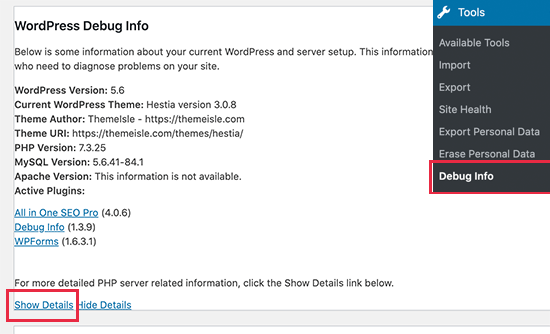
Questo mostrerà la pagina delle informazioni PHP che fornisce informazioni complete su quali funzioni PHP sono abilitate sul tuo server di hosting.
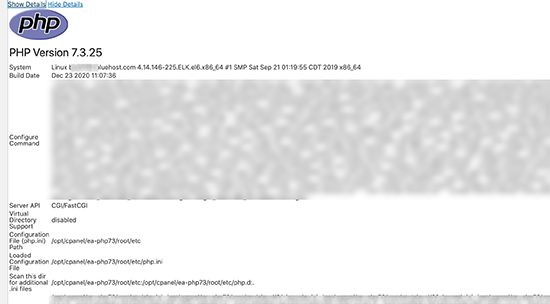
Se conosci le informazioni specifiche che stai cercando, puoi cercarle qui. In alternativa, puoi anche copiare e incollare queste informazioni e condividerle con gli sviluppatori o sul ticket di supporto.
E’ tutto. Ci auguriamo che questo tutorial ti abbia aiutato a capire come ottenere informazioni di sistema per il tuo sito WordPress. Potresti anche consultare il nostro articolo su come rafforzare la sicurezza di WordPress per proteggere il tuo sito web da hacking e attacchi dannosi.
Dichiarazione sulla trasparenza: il contenuto di B-Fast è supportato dal lettore, il che significa che se fai clic su alcuni dei collegamenti in questo post, potremmo guadagnare una piccola tassa di riferimento. Tieni presente che raccomandiamo solo prodotti che utilizziamo noi stessi e / o che riteniamo possano aggiungere valore ai nostri lettori.
Condividi questo contenuto!
Related Posts



